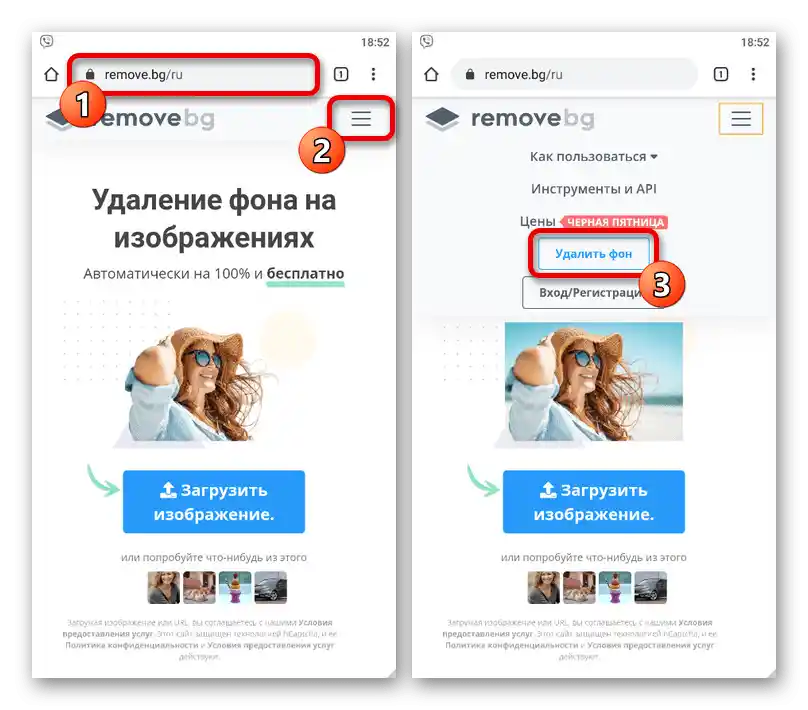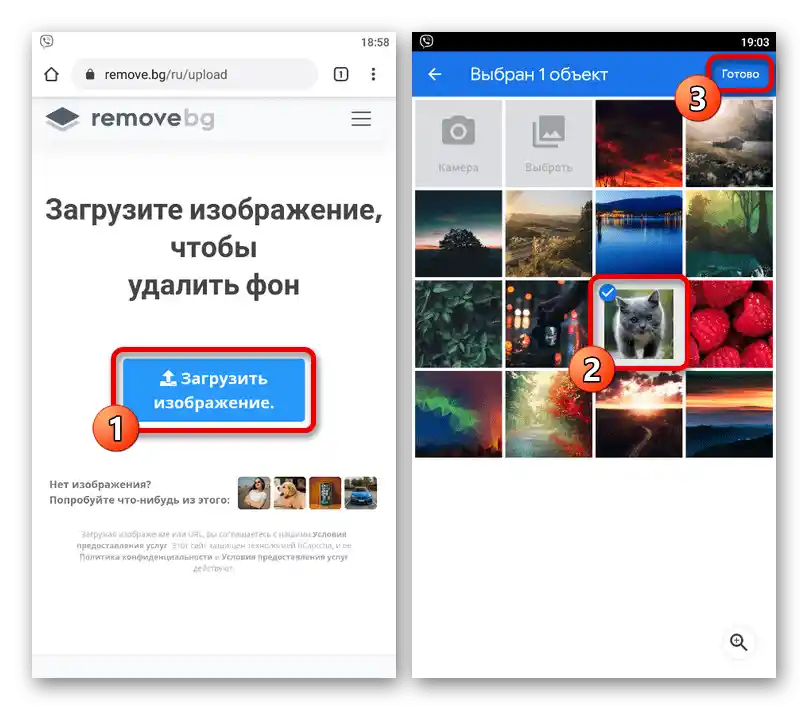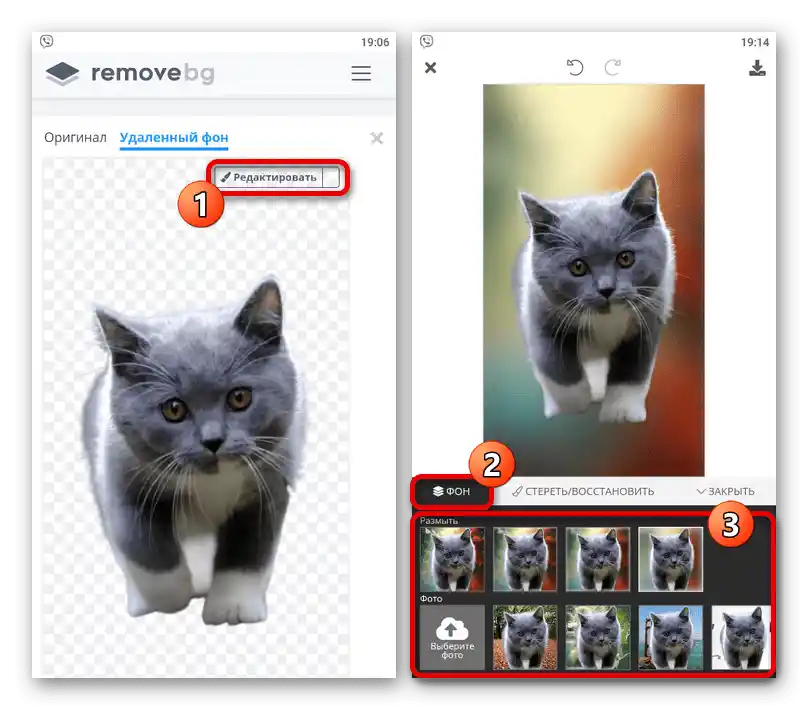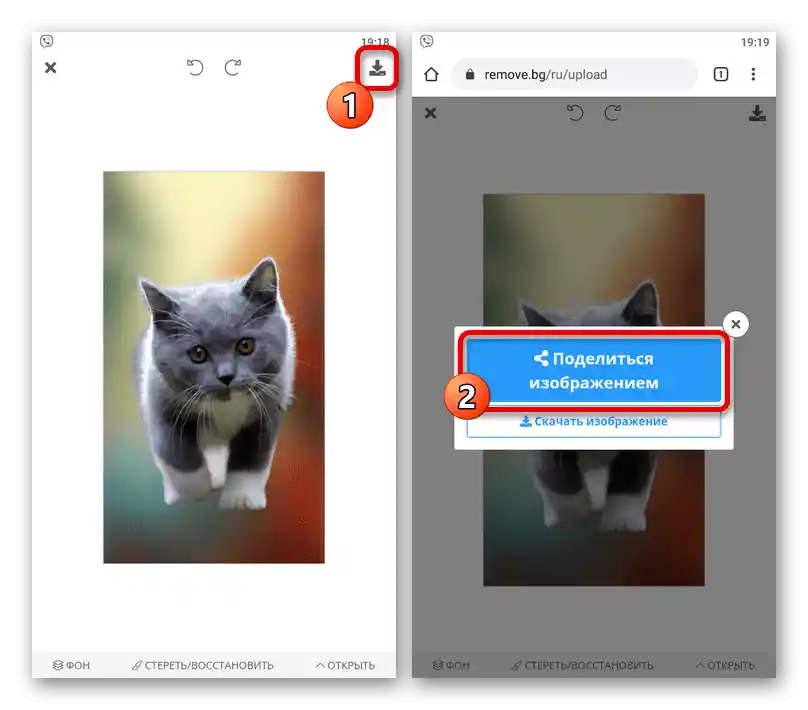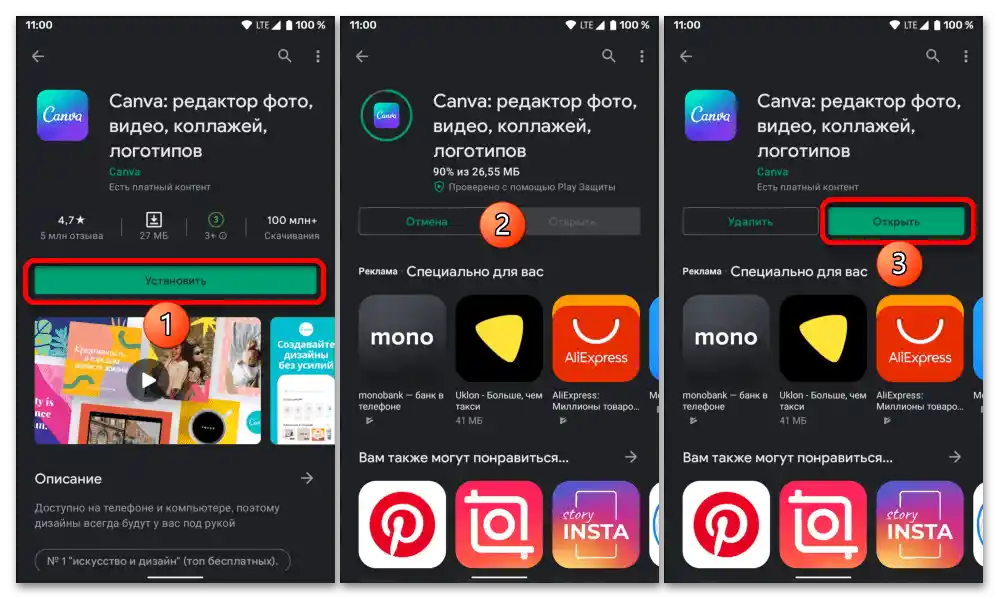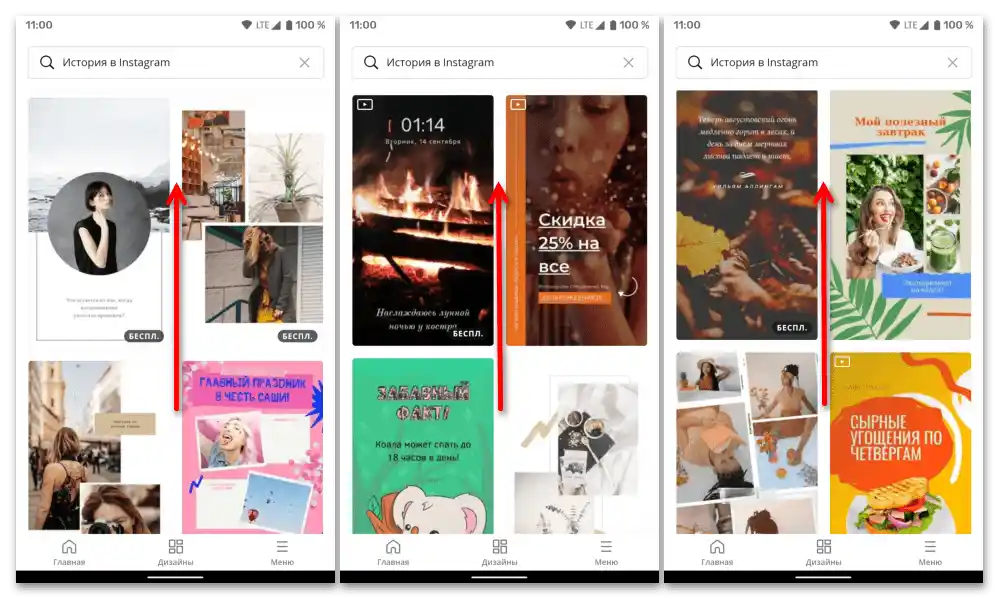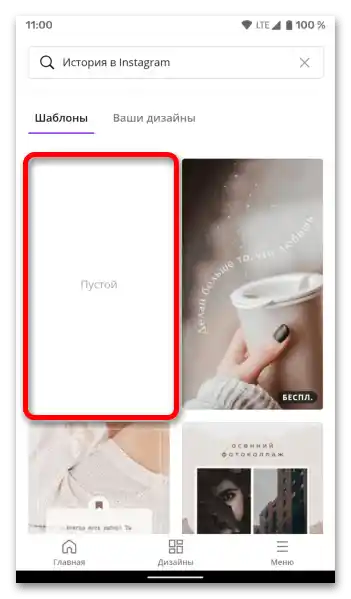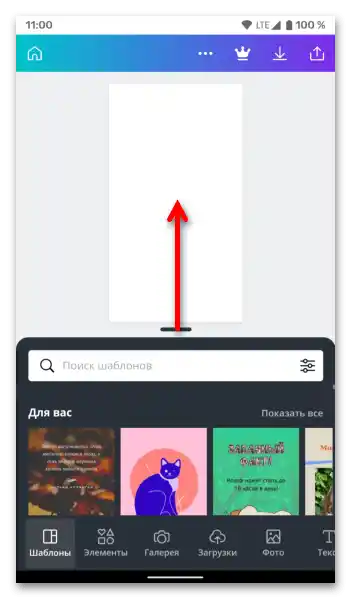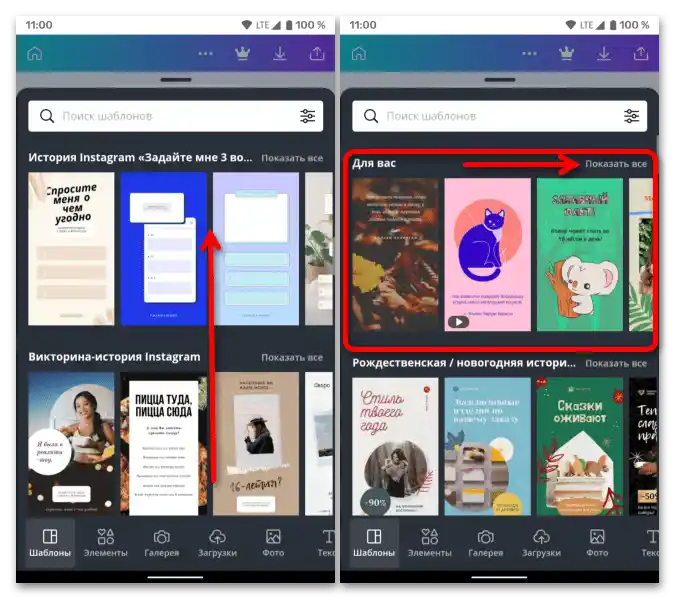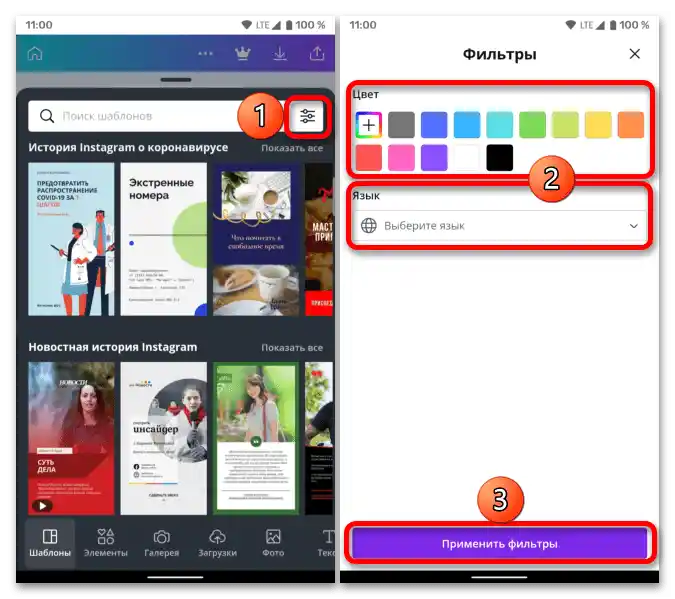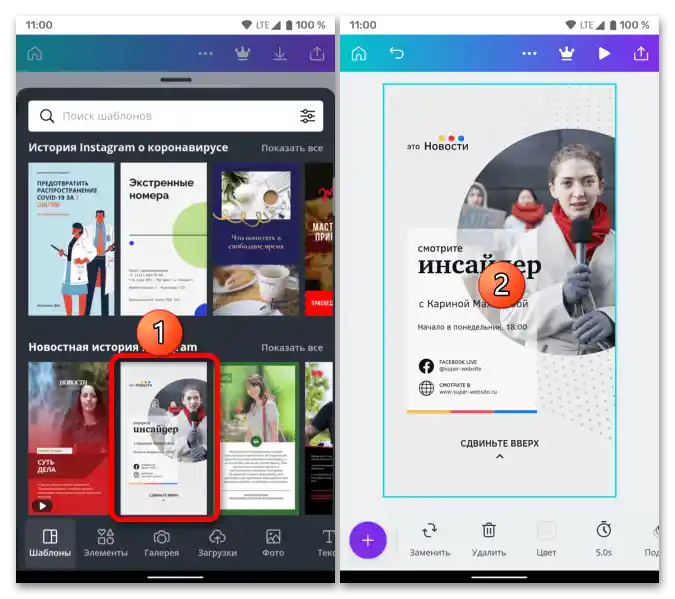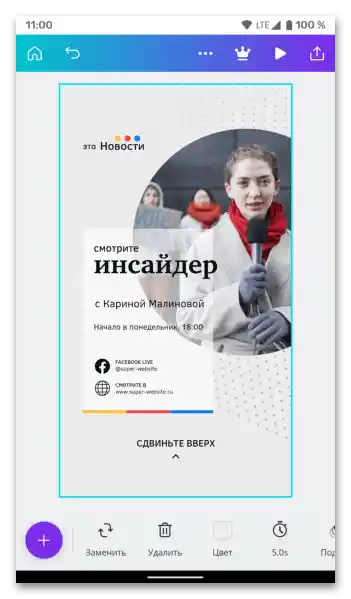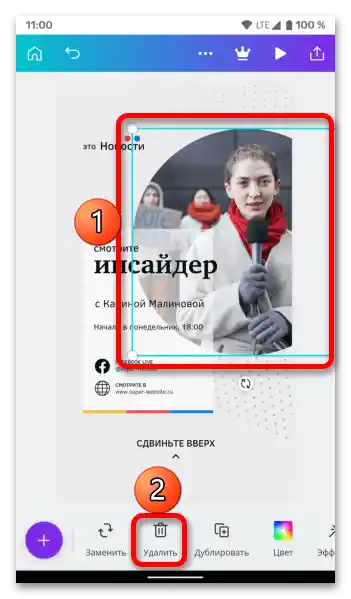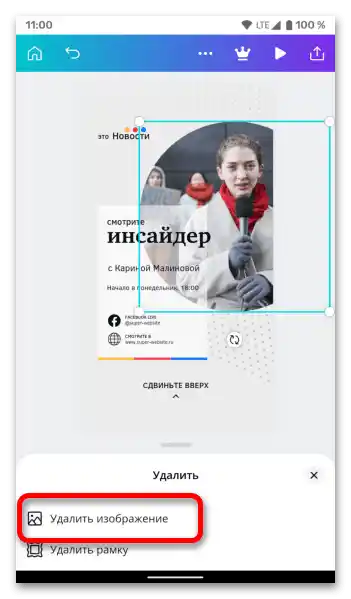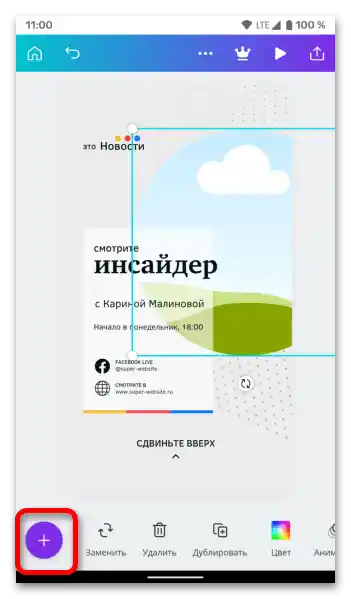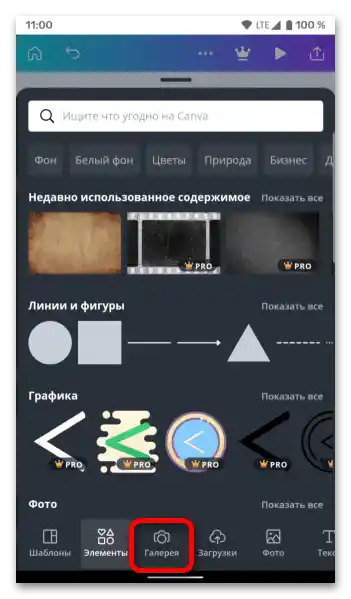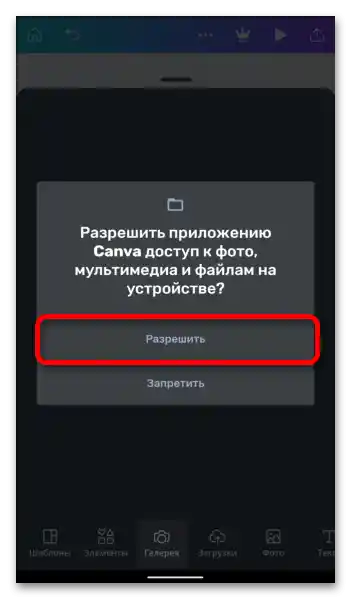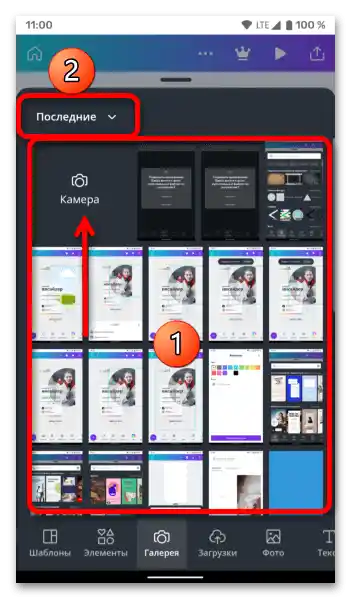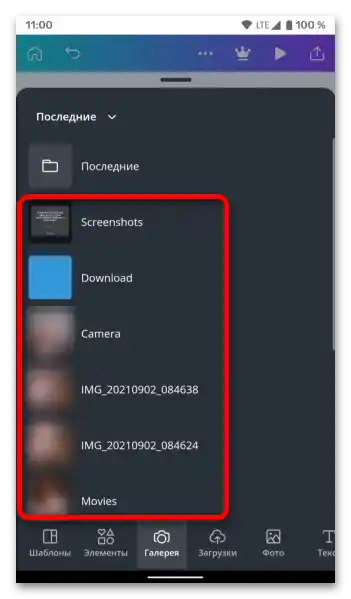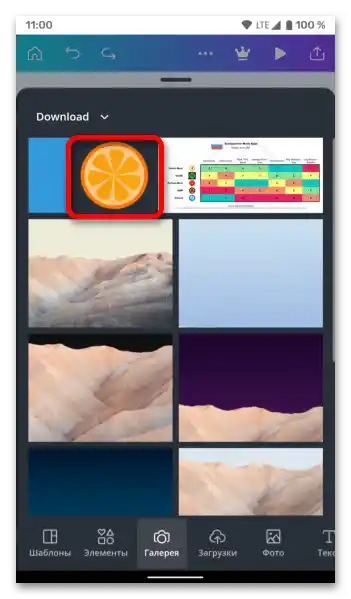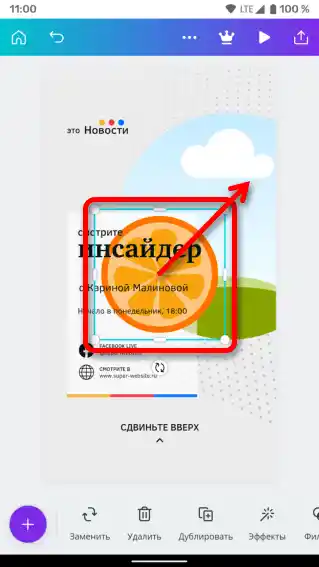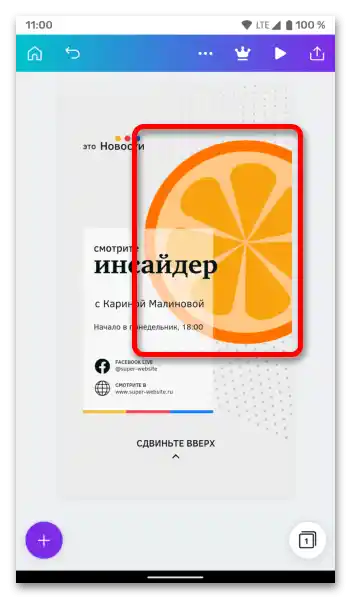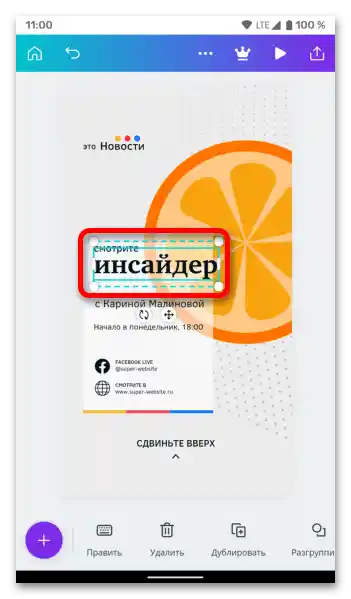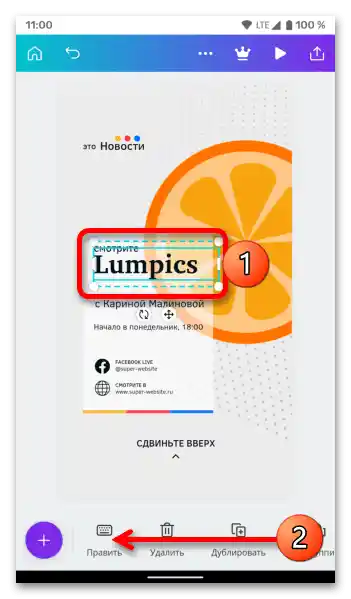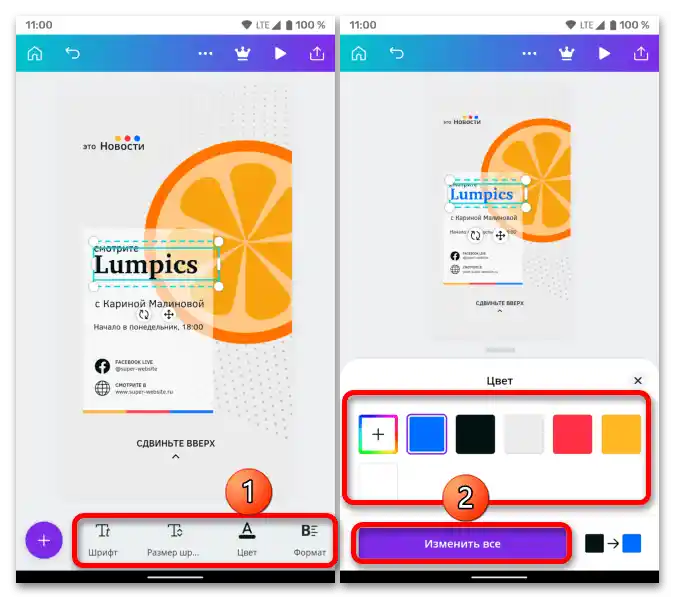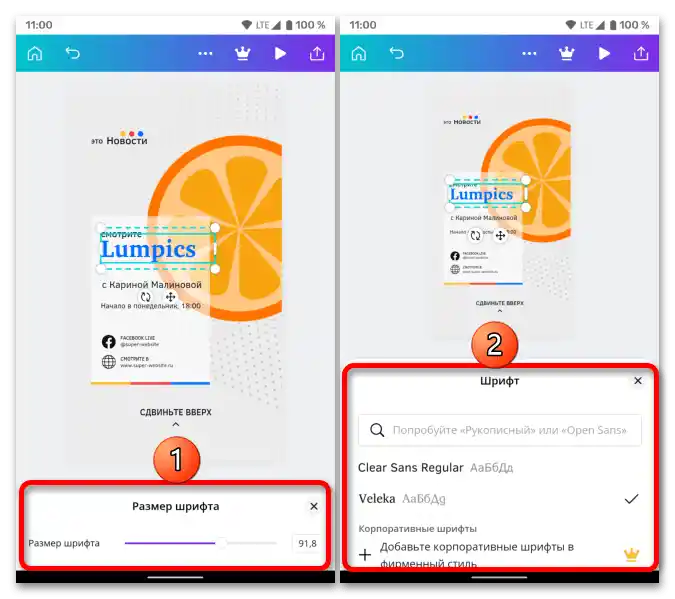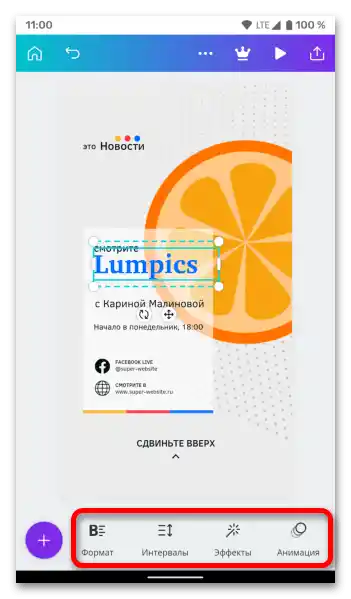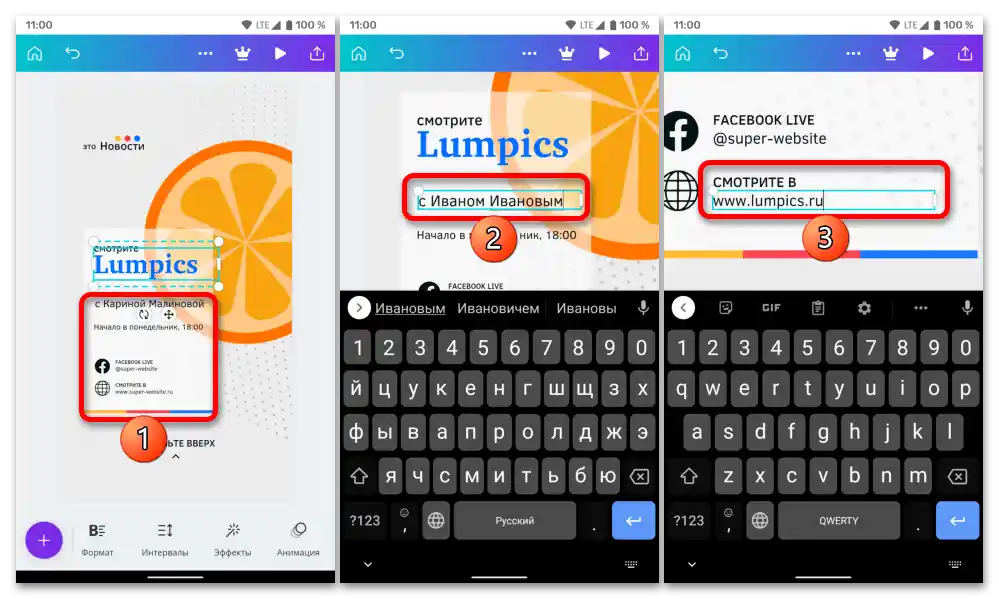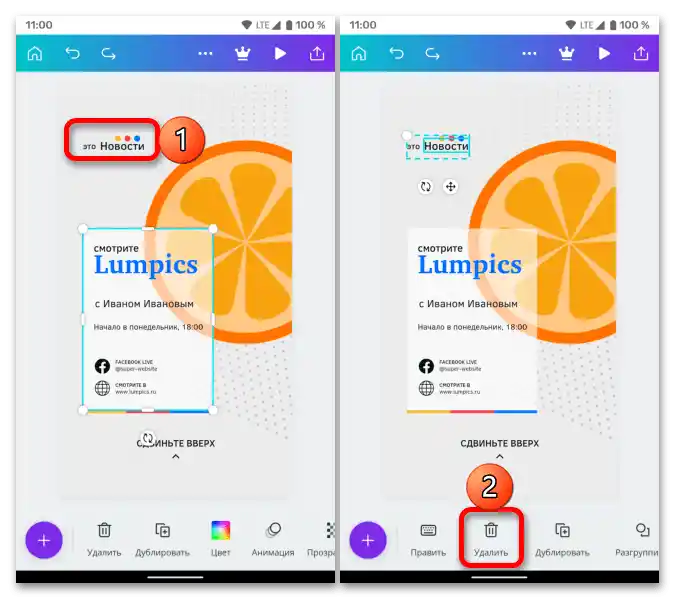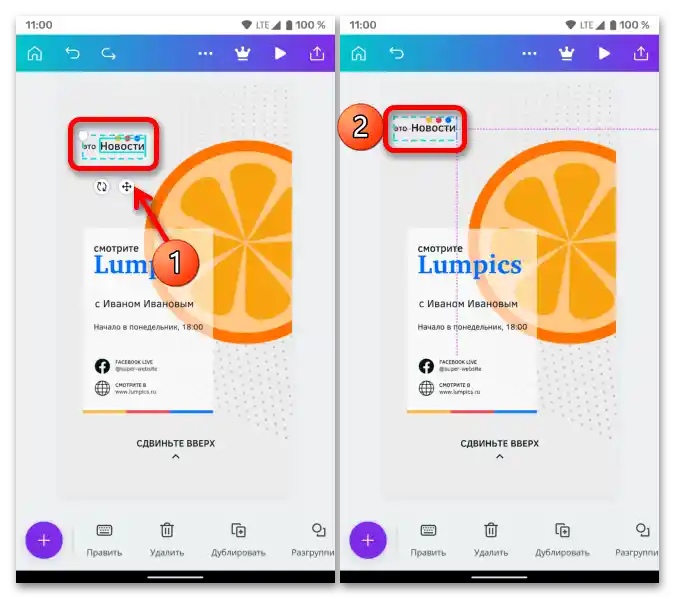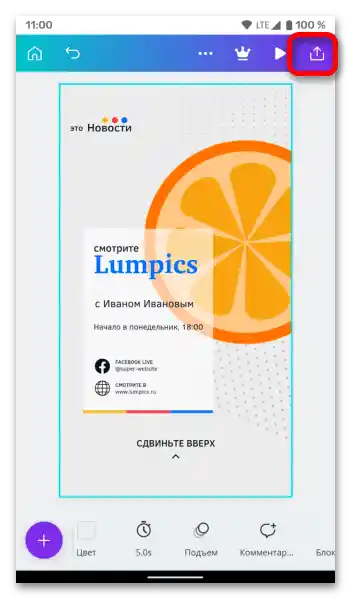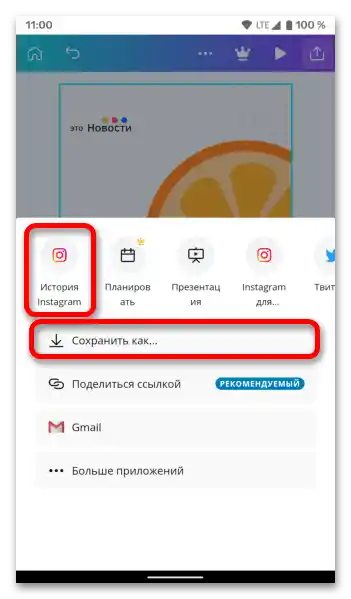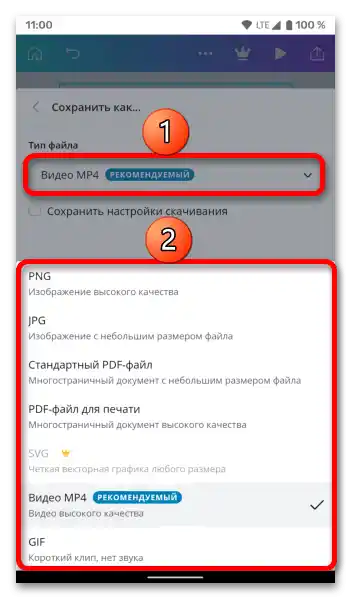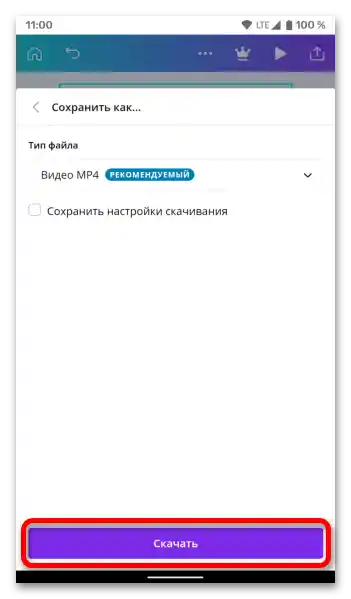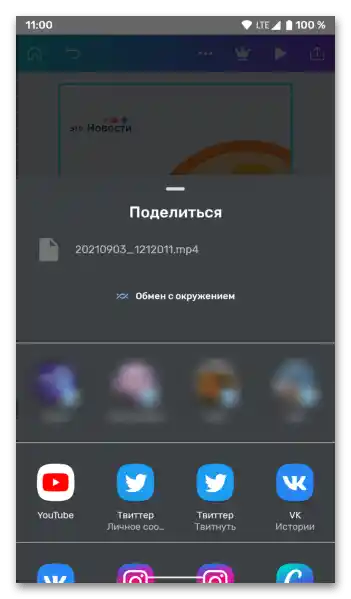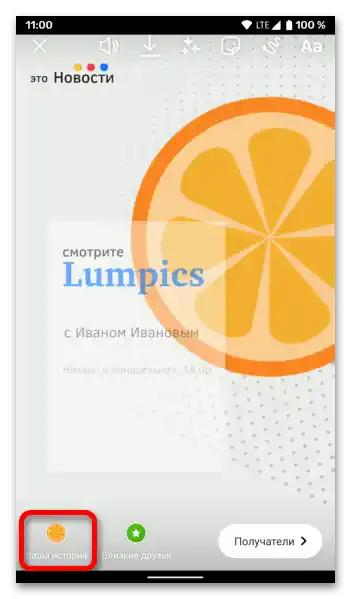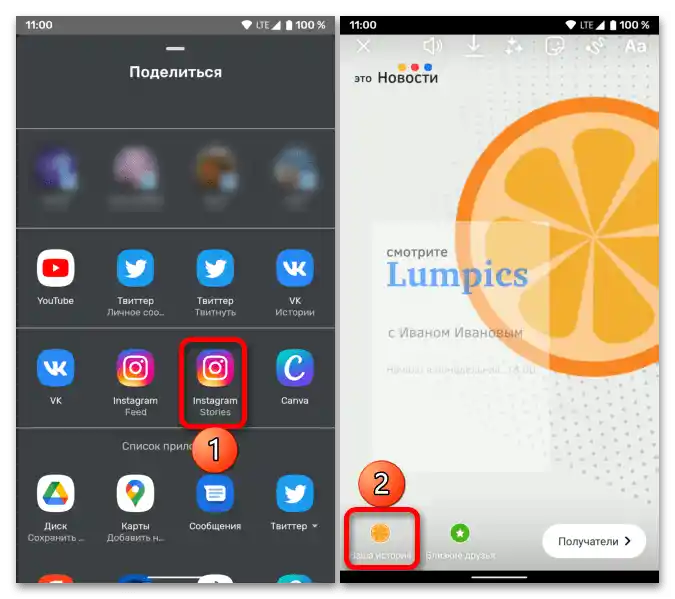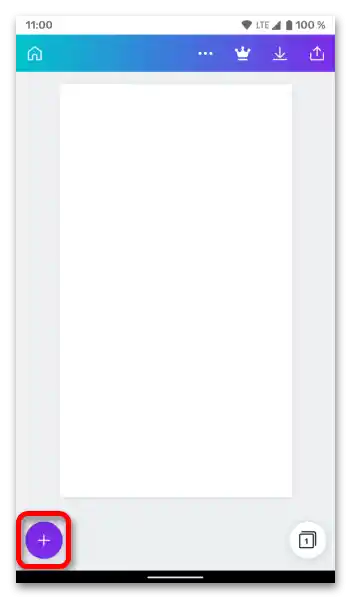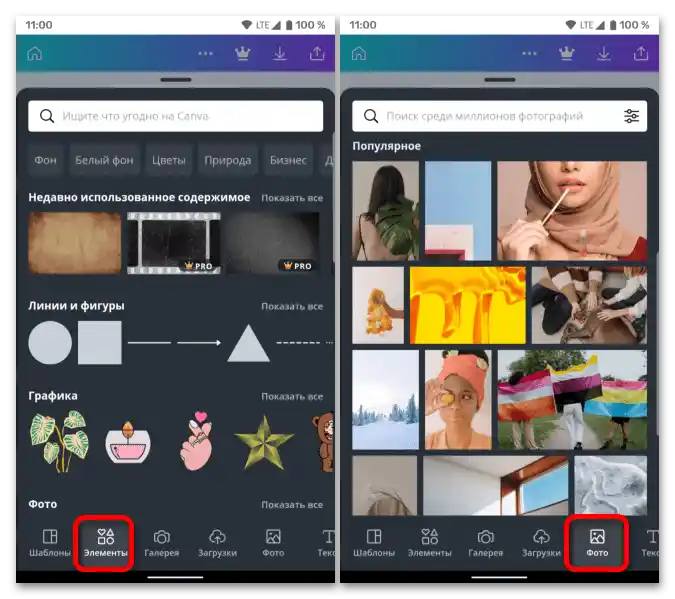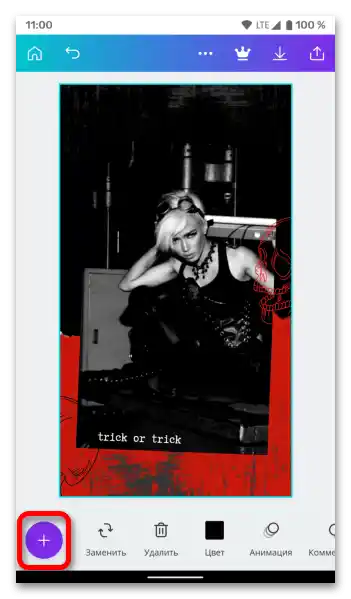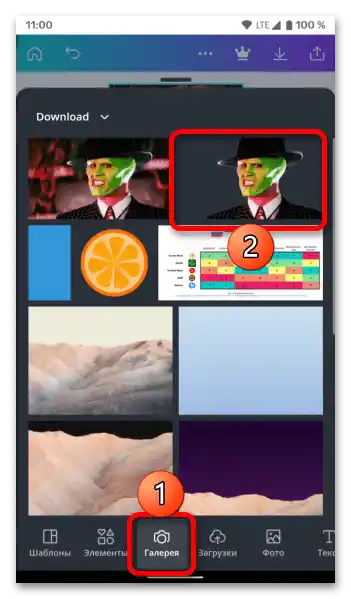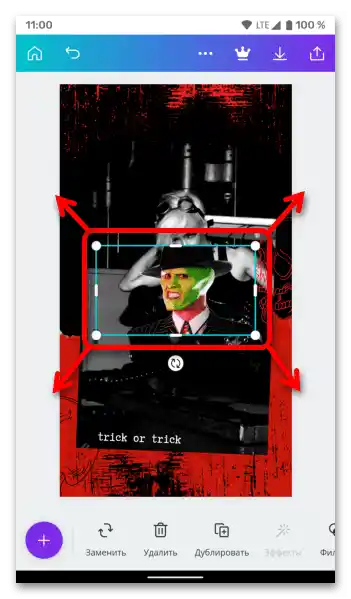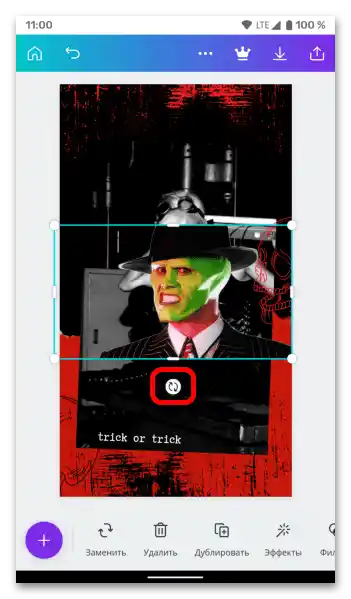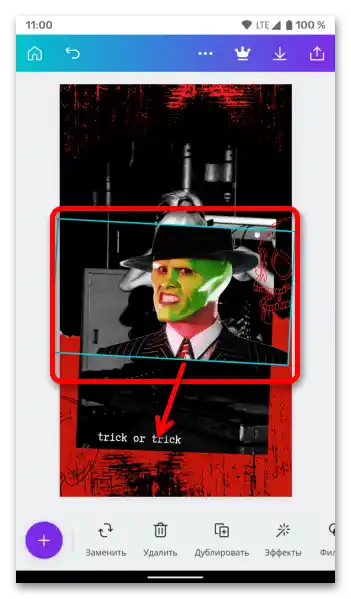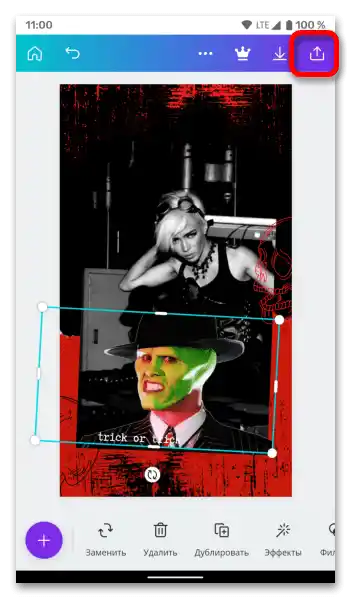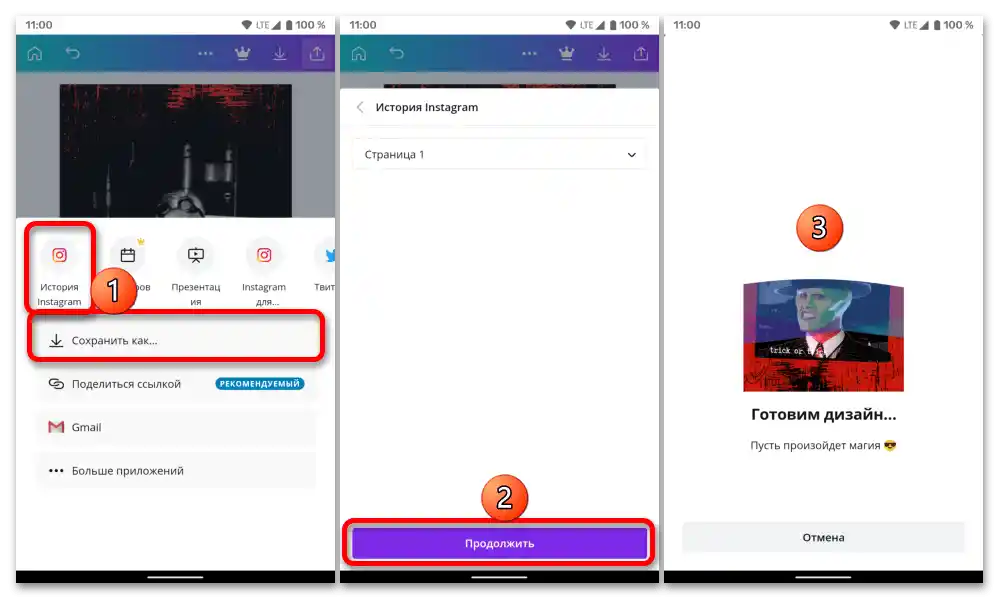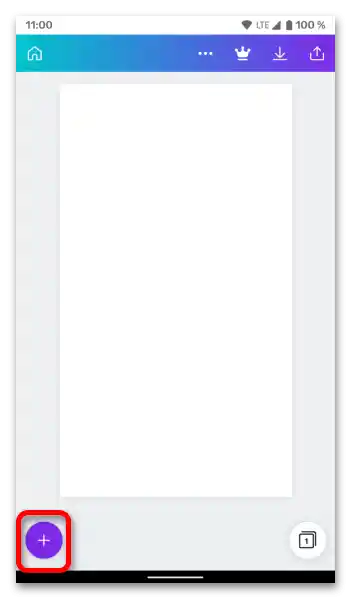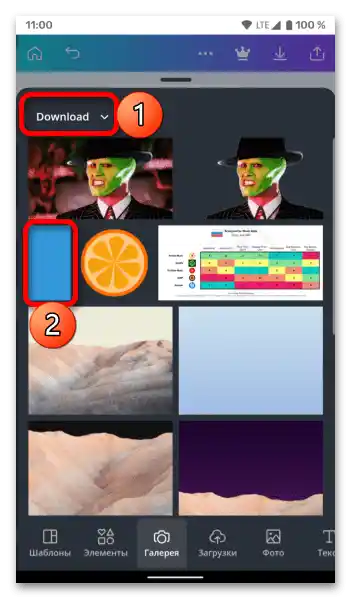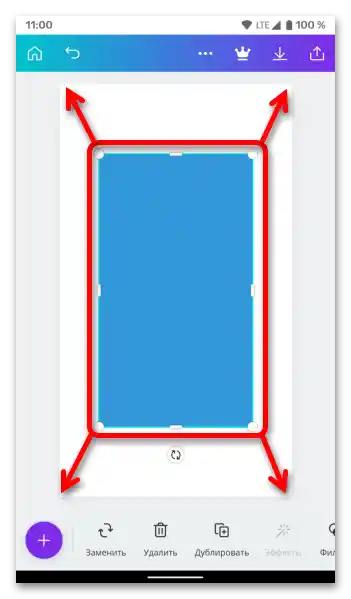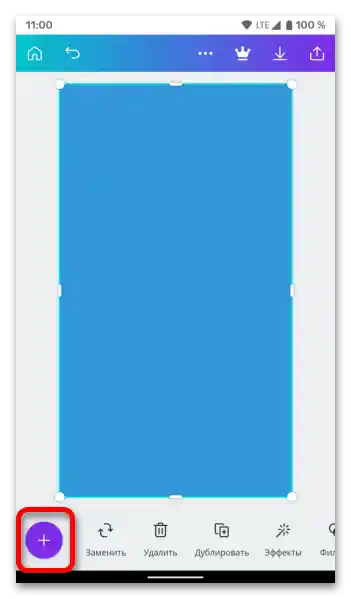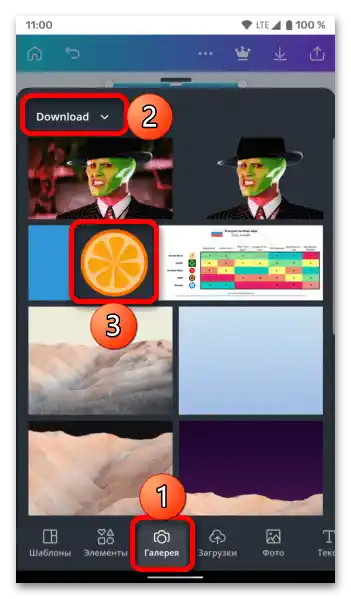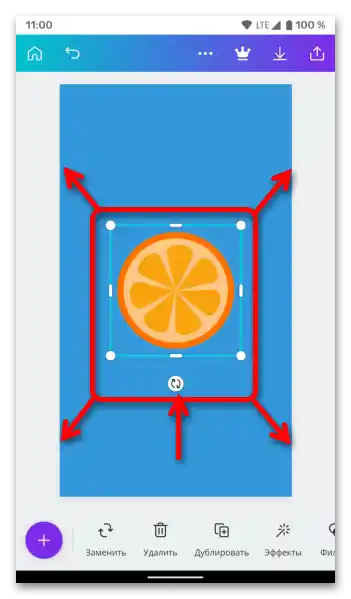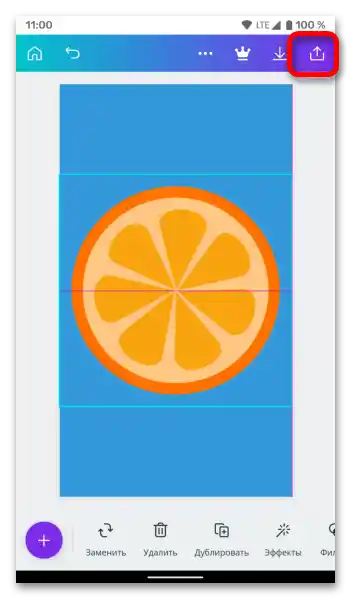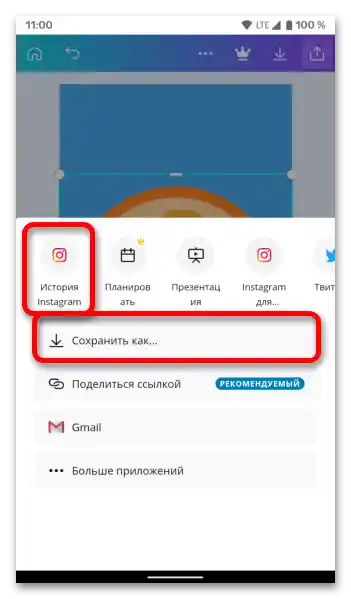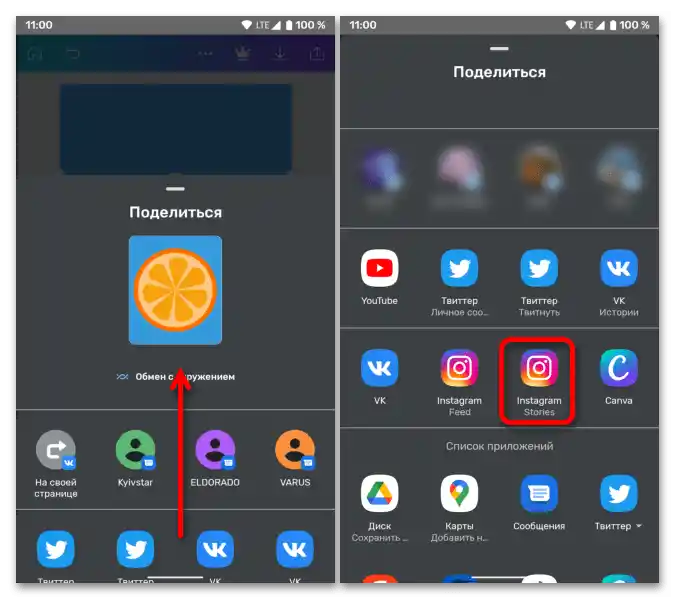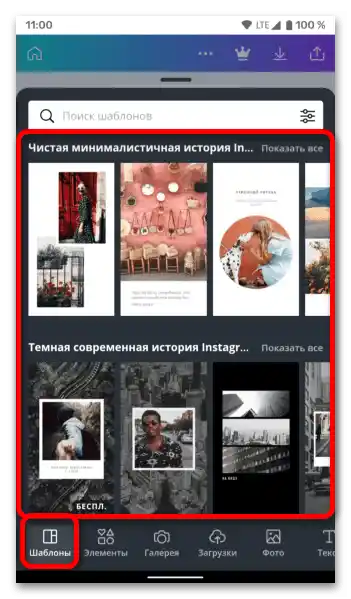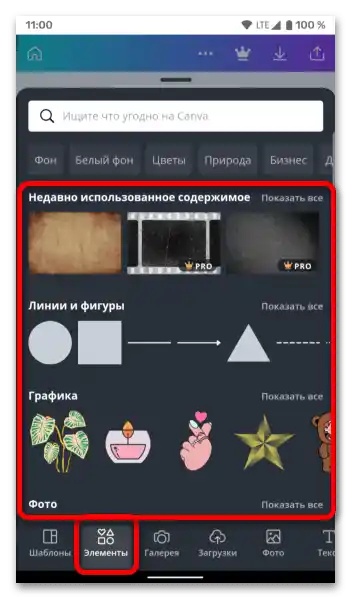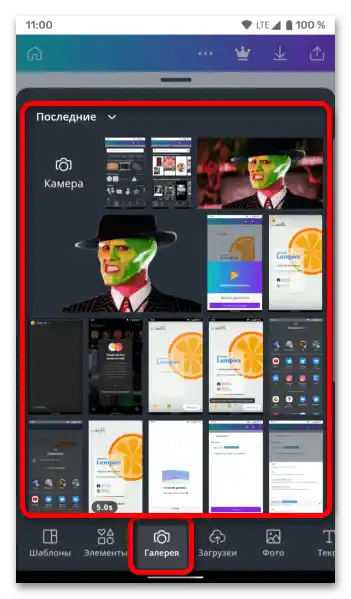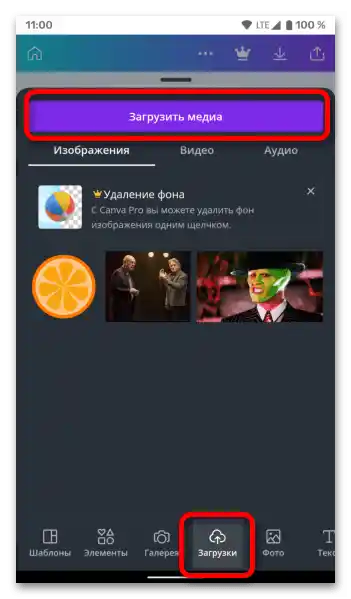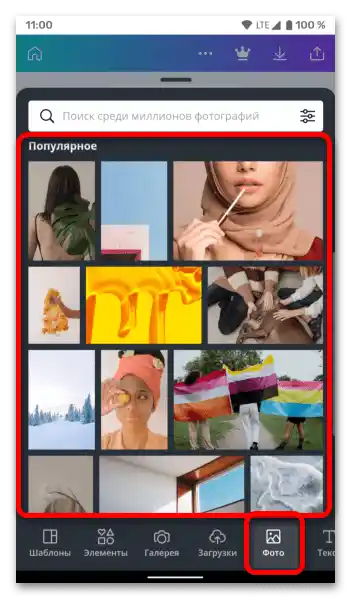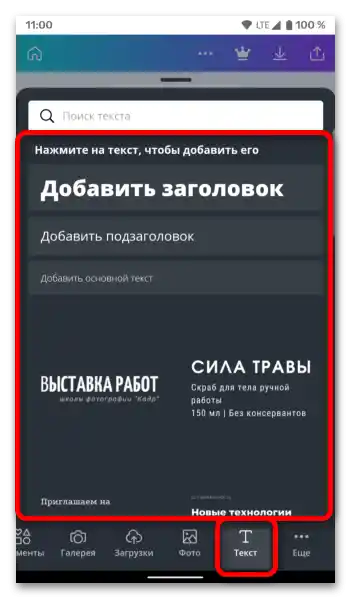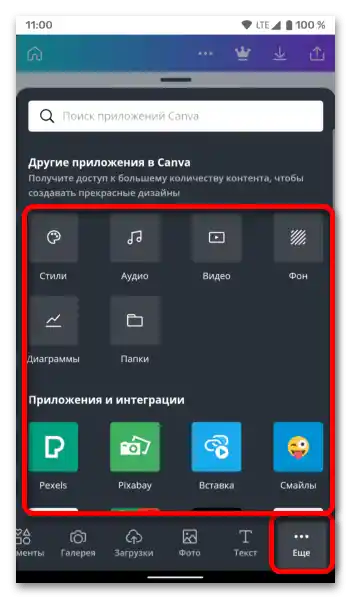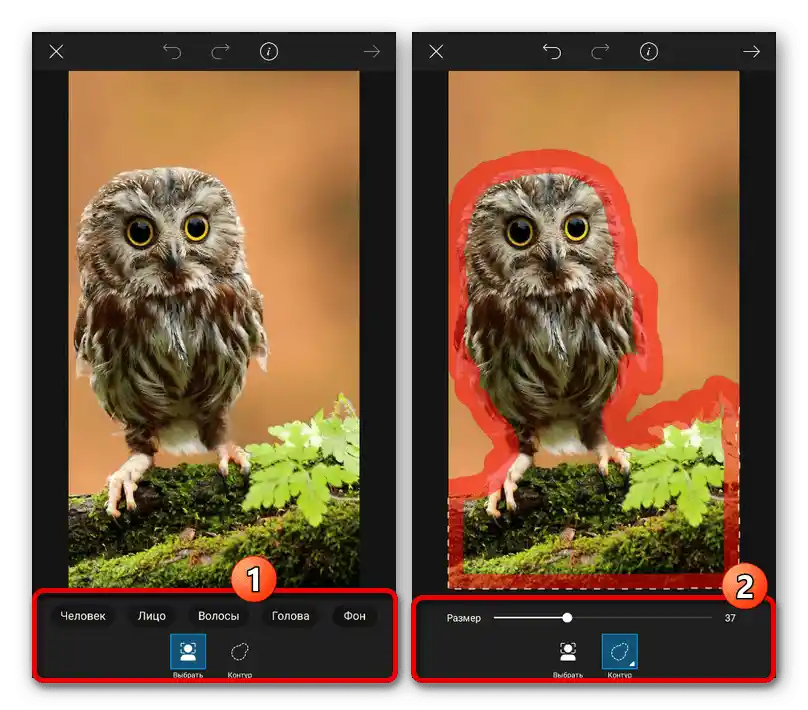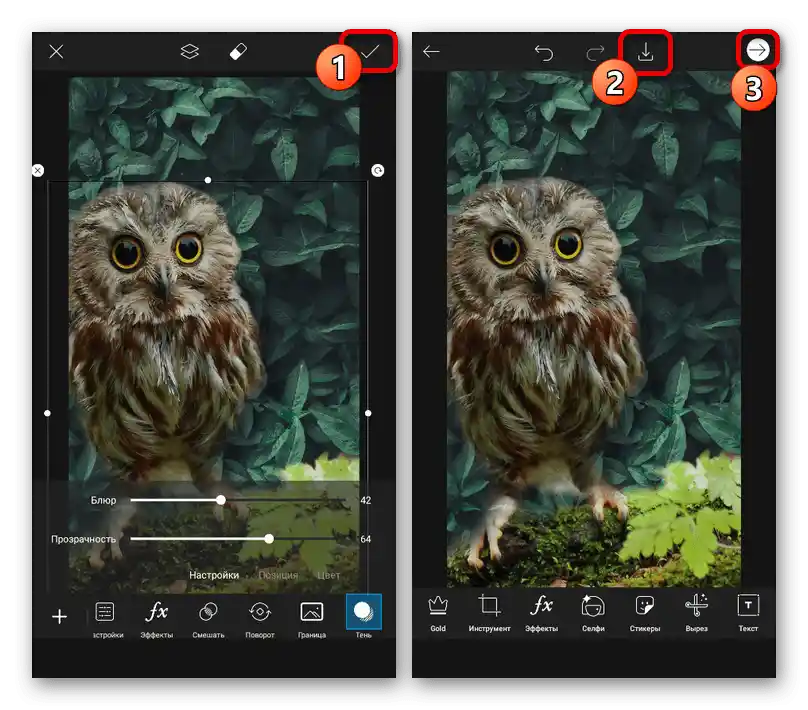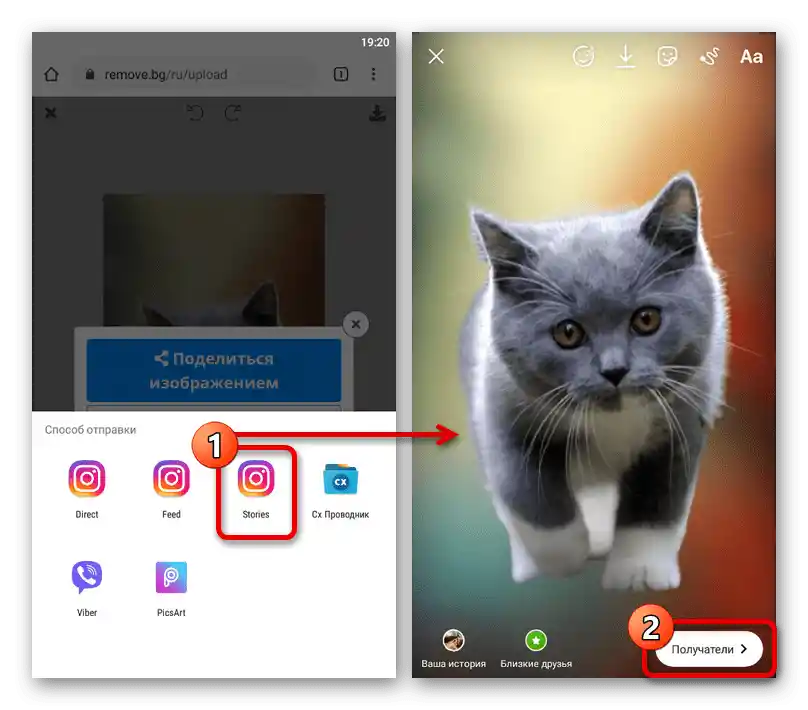Obsah:
Spôsob 1: Online služba Canva
Vytvoriť originálny obrázok s akýmkoľvek pozadím pre príbehy na Instagrame je možné pomocou Canva – online služby a mobilnej aplikácie, ktorá poskytuje široké možnosti na vytváranie dizajnov, prezentácií a webových publikácií. Na tieto účely je možné využiť ako jeden z mnohých interaktívnych šablón, navrhnutých špeciálne pre sociálne siete, tak aj výhradne vlastné fotografie.
Poznámka: Keďže na smartfónoch a tabletoch s iOS a Android sa sociálna sieť Instagram používa oveľa aktívnejšie ako na webe (nepochybne aj vďaka rozšíreným možnostiam), ďalej sa budeme zaoberať prácou práve s mobilným klientom služby. Môžete však vykonávať všetky operácie cez webovú verziu, dostupnú v akomkoľvek prehliadači a obsahujúcu minimálne rozdiely v rozhraní, a potom si obrázok uložiť a samostatne ho publikovať.
- Otvorenie webovej stránky služby v prehliadači na PC alebo nainštalovanie aplikácie na svoj Android zariadenie alebo iPhone, využitím príslušného odkazu vyššie.
![Ako zmeniť pozadie v príbehoch na Instagrame_001]()
Spustite aplikáciu a prihláste sa do nej, vytvorením nového účtu alebo použitím existujúceho účtu Google, Apple alebo Facebook.Prejdite na úvodnú obrazovku a čakajte na načítanie hlavného rozhrania.
- Keď sa dostanete na hlavnú stránku, vyberte na hornej karte sekciu "Sociálne siete", a potom "Príbeh na Instagrame" (v nižšie umiestnenom bloku "Vytvoriť dizajn").
- Úloha uvedená v nadpise článku môže byť vyriešená pomocou Canva jedným z troch spôsobov:
- špeciálny šablón pre príbehy, pozostávajúci z niekoľkých editovateľných komponentov, s vašou fotografiou;
- šablónové pozadie plus vaša fotografia;
- vaše pozadie a vaša fotografia.
Pozrime sa na každý z nich.
- Po výbere položky "Príbeh na Instagrame" sa na hlavnej stránke služby otvorí zoznam interaktívnych šablón, navrhnutých špeciálne pre danú sociálnu sieť.
- Prejdite ich a vyberte tú, ktorú považujete za najvhodnejšiu pre budúcu publikáciu.
![Ako zmeniť pozadie v príbehoch na Instagrame_004]()
Z nášho pohľadu je pohodlnejší trochu iný prístup. Najprv vyberte prvú z dostupných možností "Prázdny",
![Ako zmeniť pozadie v príbehoch na Instagrame_09]()
a potom vhodnú šablónu.
![Ako zmeniť pozadie v príbehu na Instagrame_014]()
V takom prípade budú rozdelené do tematických kategórií, pričom na prístup ku všetkému obsahu každej z nich je potrebné sa dotknúť odkazu "Zobraziť všetko".
![Ako zmeniť pozadie v príbehoch na Instagrame_005]()
Podľa potreby použite filtre (tlačidlo nastavenia) – s ich pomocou môžete triediť základy pre projekt, predovšetkým podľa farby a jazyka.
![Ako zmeniť pozadie v príbehoch na Instagrame_006]()
Keď nájdete vhodné riešenie, dotknite sa ho pre pridanie do pracovnej oblasti.
![Ako zmeniť pozadie v príbehoch na Instagrame_007]()
- Podľa svojho uváženia zmeňte komponenty šablóny.
![Ako zmeniť pozadie v príbehoch na Instagrame_019]()
Napríklad, zvýraznite dotykom,
![Ako zmeniť pozadie v príbehoch na Instagrame_024]()
a potom odstráňte hlavný obrázok, aby ste namiesto neho pridali svoj vlastný.
![Ako zmeniť pozadie v príbehu na Instagrame_025]()
Na vykonanie posledného sa dotknite tlačidla umiestneného v dolnej ľavej časti "+".
![Ako zmeniť pozadie v príbehoch na Instagrame_026]()
Prejdite na kartu "Galéria".
![Ako zmeniť pozadie v príbehu na Instagrame_027]()
"Povoľte" aplikácii prístup k multimediálnym súborom na mobilnom zariadení.
![Ako zmeniť pozadie v príbehoch na Instagrame_029]()
Urobte novú fotografiu pomocou "Kamer" alebo nájdite obrázok v predvolenom zozname "Posledné",
![Ako zmeniť pozadie v príbehoch na Instagrame_030]()
alebo, dotknutím sa tohto názvu, prejdite do požadovanej zložky
![Ako zmeniť pozadie v príbehu na Instagrame_031]()
a vyberte vhodný súbor.
![Ako zmeniť pozadie v príbehoch na Instagrame_032]()
Po pridaní fotografie do pracovnej oblasti,
![Ako zmeniť pozadie v príbehoch na Instagrame_033]()
premiestnite ju na požadované miesto v rozložení príbehu a, pomocou značiek na rohoch, zmeňte veľkosť.
![Ako zmeniť pozadie v príbehu na Instagrame_034]()
- Podobným spôsobom, a konajúc výlučne podľa svojho uváženia, zmeňte nápisy na šablóne.
![Ako zmeniť pozadie v príbehu na Instagrame_035]()
Na to vyberte príslušný interaktívny blok dotykom, zadajte na virtuálnej klávesnici požadovaný text, po čom skryjete zobrazenie bloku vstupu.
![Ako zmeniť pozadie v príbehoch na Instagrame_036]()
Nezrušujúc výber záznamu a posúvajúc navigačnú lištu doľava,
![Ako zmeniť pozadie v príbehoch na Instagrame_037]()
určte jeho farbu
![Ako zmeniť pozadie v príbehu na Instagrame_008]()
a ďalšie parametre,
![Ako zmeniť pozadie v príbehu na Instagrame_009]()
ako sú písmo, veľkosť, štýl, zarovnanie, formát, dodatočné efekty a pod.
![Ako zmeniť pozadie v príbehoch na Instagrame_042]()
Podobné akcie vykonajte aj s ostatnými textovými blokmi
![Ako zmeniť pozadie v príbehoch na Instagrame_010]()
alebo, ak ich nepovažujete za potrebné, jednoducho ich odstráňte.
![Ako zmeniť pozadie v príbehoch na Instagrame_011]()
- Všetky grafické a textové objekty, z ktorých sa skladá šablóna pre Instagram príbehy, je možné nielen upravovať a odstraňovať, ale aj otáčať, presúvať, meniť ich veľkosť a, v závislosti od typu, vykonávať niektoré ďalšie akcie.
![Ako zmeniť pozadie v príbehoch na Instagrame_012]()
- Po dosiahnutí požadovaného výsledku sa dotknite tlačidla "Zdieľať"
![Ako zmeniť pozadie v príbehoch na Instagrame_052]()
a vyberte v zobrazenom menu preferovanú možnosť exportu – priame zverejnenie vytvoreného príbehu v sociálnej sieti alebo jeho uloženie ako súboru.
![Ako zmeniť pozadie v príbehoch na Instagrame_054]()
V prvom prípade stačí sa dotknúť prvku "Príbeh Instagramu", v druhom – "Uložiť ako", vybrať preferovaný formát (ale je lepšie nechať navrhnutý predvolene),
![Ako zmeniť pozadie v príbehoch na Instagrame_055]()
tapnúť "Stiahnuť" a počkať na dokončenie procedúry.
![Ako zmeniť pozadie v príbehoch na Instagrame_056]()
Pri tom bude aj tak ponúknuté zdieľať hotovú publikáciu.
![Ako zmeniť pozadie v príbehoch na Instagrame_058]()
Ak bol pre export vybraný parameter "História Instagramu", automaticky sa otvorí klient sociálnej siete, kde bude potrebné vytvoriť a publikovať záznam príslušného typu.
![Ako zmeniť pozadie v príbehu na Instagrame_061]()
Ak bolo pripravené obrázok pomocou Canva so zmeneným pozadím uložené vo forme súboru, ďalšia interakcia s ním sa nebude ničím líšiť – stačí jednoducho publikovať príbeh.
![Ako zmeniť pozadie v príbehu na Instagrame_013]()
- Prejdite ich a vyberte tú, ktorú považujete za najvhodnejšiu pre budúcu publikáciu.
- Ak ako pozadie pre príbeh na Instagrame chcete použiť nie interaktívnu šablónu s editovateľnými komponentmi, ale statický obrázok, ktorý ponúka zvažovaná služba, postupujte nasledovne:
- Po vytvorení prázdneho rozloženia sa dotknite ikony "+" tlačidla,
![Ako zmeniť pozadie v príbehoch na Instagrame_02]()
nájdite vhodné pozadie na karte "Prvky" alebo "Fotografie" a dotknite sa ho pre pridanie.
![Ako zmeniť pozadie v príbehu na Instagrame_015]()
- Znova sa dotknite "plusu" v pracovnej oblasti, ale tentoraz prejdite na kartu "Galéria".
![Ako zmeniť pozadie v príbehoch na Instagrame_082]()
Nájdite a vyberte obrázok, ktorý chcete umiestniť na pozadie.
![Ako zmeniť pozadie v príbehoch na Instagrame_083]()
Upozornenie! Pomocou Canva je možné pomerne kvalitne vyrezať tvár na fotografii s cieľom nahradiť pozadie alebo umiestniť takýto obrázok na iný. O tom, ako to urobiť, bolo predtým podrobne popísané v pokynoch uvedených v odkaze nižšie, my sa však ďalej využijeme výsledok práve takejto procedúry.
Podrobnosti: Ako vyrezať tvár na fotografii pomocou online služby Canva
- Keď bude obrázok pridaný do pracovnej oblasti,
![Ako zmeniť pozadie v príbehoch na Instagrame_084]()
podľa potreby zmeňte jeho veľkosť a otočte ho,
![Ako zmeniť pozadie v príbehoch na Instagrame_085]()
a potom ho umiestnite na požadované miesto pozadia.
![Ako zmeniť pozadie v príbehu na Instagrame_086]()
- Keď dosiahnete požadovaný výsledok, využite tlačidlo "Zdieľať" umiestnené hore,
![Ako zmeniť pozadie v príbehoch na Instagrame_088]()
aby ste uložili príbeh ako súbor alebo ho okamžite publikovali na Instagrame.
![Ako zmeniť pozadie v príbehu na Instagrame_016]()
Tieto kroky sa nelíšia od vytvárania akejkoľvek inej publikácie tohto typu.
- Po vytvorení prázdneho rozloženia sa dotknite ikony "+" tlačidla,
- V prípade, že chcete použiť vlastný obrázok ako pozadie pre príbeh, a potom naňho prekrývať fotografiu, riaďte sa nasledujúcim algoritmom:
- Ťuknite na tlačidlo "+" v pracovnej oblasti,
![Ako zmeniť pozadie v príbehoch na Instagrame-02]()
prejdite na kartu "Galéria", nájdite a vyberte najprv ten grafický súbor, ktorý bude použitý ako pozadie.
![Ako zmeniť pozadie v príbehoch na Instagrame_073]()
- Zmeňte veľkosť obrázka, aby zaberala celú hlavnú plochu.
- Ťuknite na tlačidlo "plus",
![Ako zmeniť pozadie v príbehoch na Instagrame_075]()
otvorte kartu "Galéria" a vyberte tú fotografiu, ktorú je potrebné prekrývať.
![Ako zmeniť pozadie v príbehoch na Instagrame_076]()
- Umiestnite ju na požadované miesto na pozadí, ak je to potrebné, zmeňte veľkosť, otočte.
![Ako zmeniť pozadie v príbehu na Instagrame_077]()
Upozornenie! Pri presúvaní grafických objektov v pracovnej oblasti sa budú zobrazovať vertikálne a horizontálne vodítka, vďaka čomu je možné dosiahnuť optimálne zarovnanie a symetriu.
- "Podeľte sa" o vytvorenú publikáciu,
![Ako zmeniť pozadie v príbehu na Instagrame_078]()
uložením jej vo forme súboru, aby ste ju neskôr mohli pridať do sociálnej siete,
![Ako zmeniť pozadie v príbehu na Instagrame_079]()
alebo to urobiť priamo z rozhrania Canva.
![Ako zmeniť pozadie v príbehu na Instagrame_017]()
![Ako zmeniť pozadie v príbehoch na Instagrame_074]()
Poznámka: Pozadie v príbehoch a umiestnený na ňom obrázok nemusia byť nutne statické alebo animované (aj keď v arzenáli Canva sú aj také šablóny). Použitím nástrojov služby a hotových alebo vlastných šablón je možné ako prekryť obrázok na videu, tak aj naopak, a tiež vytvoriť publikáciu pozostávajúcu z dvoch spojených videí.
- Ťuknite na tlačidlo "+" v pracovnej oblasti,
- Ako ďalší krok si prejdeme všetky možnosti, ktoré služba ponúka:
- "Šablóny" — knižnica tematických šablón nielen pre publikácie v sociálnych sieťach, ale aj pre vytváranie rôznych iných projektov;
- "Prvky" — rôzne textúry, kresby, fotografie, tvary, čiary a iné objekty, ktoré môžete použiť vo svojich prácach;
- "Galéria" — otvára prístup k fotografiám a videám uloženým v pamäti mobilného zariadenia;
- "Nahrávky" — možnosť pridávania multimediálnych súborov, nielen obrázkov, ale aj audia a videa;
- "Fotografie" — stockové fotografie rôznej tematiky a zamerania;
- "Text" — štýlové nadpisy, podnadpisy, bežný text a nálepky;
- "Ďalšie" — rôzne aplikácie a integrácie.
![Ako zmeniť pozadie v príbehu na Instagrame_066]()
![Ako zmeniť pozadie v príbehu na Instagrame_067]()
![Ako zmeniť pozadie v príbehu na Instagrame_0721]()
![Ako zmeniť pozadie v príbehoch na Instagrame_068]()
![Ako zmeniť pozadie v príbehu na Instagrame_069]()
![Ako zmeniť pozadie v príbehoch na Instagrame_070]()
![Ako zmeniť pozadie v príbehu na Instagrame_071]()
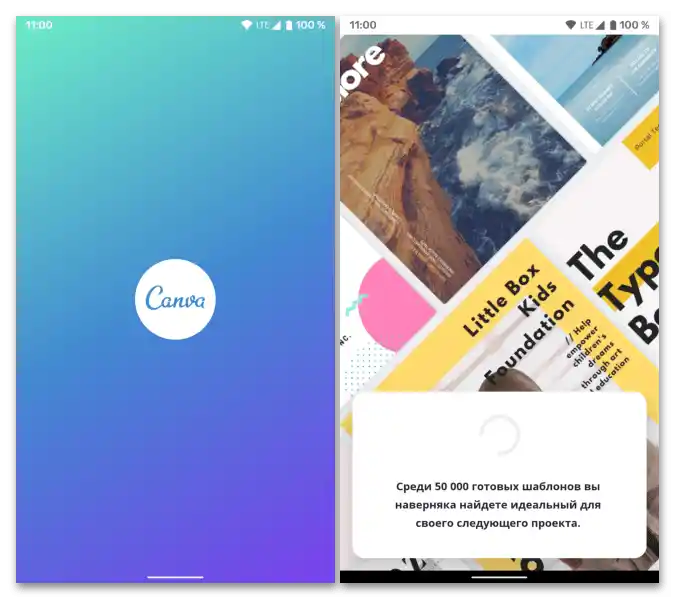

Nezávisle od použitej verzie Canva, či už ide o oficiálnu stránku alebo mobilnú aplikáciu, môžete vytvoriť pomerne kvalitný a originálny príbeh pre Instagram so zmeneným pozadím, pričom na to môžete využiť jednu z mnohých šablón, stockové alebo vlastné obrázky, animácie a dokonca aj videá.
Spôsob 2: Pridanie obrázkov
Najjednoduchšia metóda zmeny pozadia v príbehoch spočíva v nahraní obrázka z galérie mobilného zariadenia. Na to je potrebné vytvoriť nový príbeh, kliknúť na ikonu s miniatúrou posledne nájdenej fotografie v ľavom dolnom rohu obrazovky a cez správcu súborov vybrať požadovaný súbor.
Viac informácií: Pridanie fotky, vytvorenie koláže a prekrytie obrázkov v príbehoch na Instagrame
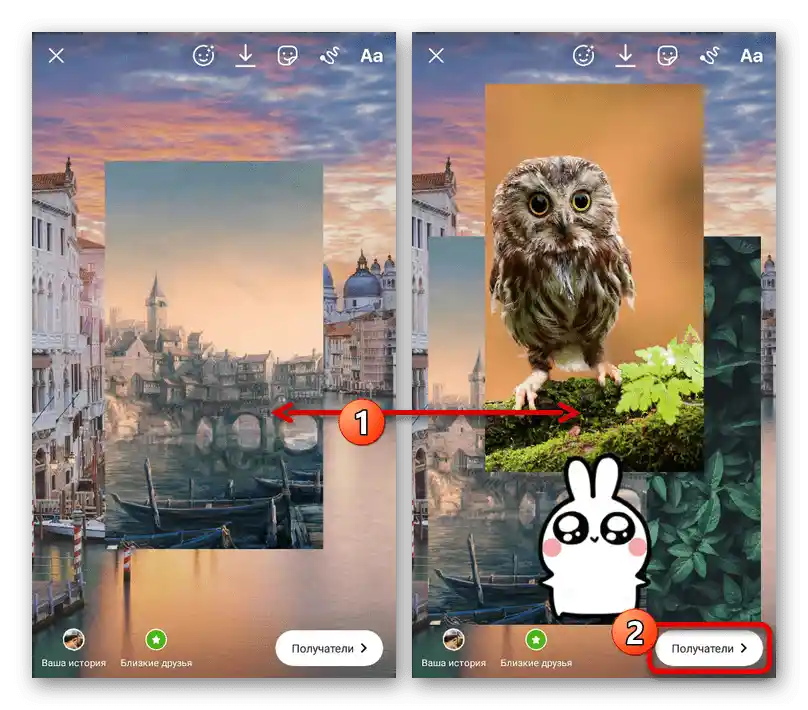
Ako alternatívu môžete využiť aj niektoré iné nástroje, ako napríklad špeciálny sticker, ktorý umožňuje pridať grafický súbor na existujúci, alebo využiť aplikácie tretích strán. Kombinovanie takýchto prístupov umožní vytvoriť naozaj jedinečné pozadie.
Spôsob 3: Farebná výplň
Interný editor Instagramu umožňuje vytvárať farebné pozadie bez použitia kamery alebo nahrávania súborov. Pri tom je možné dostupné varianty čiastočne kombinovať medzi sebou a pri určitých manipuláciách dokonca aj s prvým spôsobom.
Viac informácií: Vytvorenie príbehu na Instagrame z telefónu
Variant 1: Pridanie gradientu
- Aby ste využili viacfarebnú gradientnú výplň pozadia, vytvorte nový príbeh, rozbaľte bočné menu a vyberte nástroj "Vytvoriť". Výsledkom bude, že obrázok na obrazovke bude vyplnený gradientom, ktorý môžete uložiť pomocou tlačidla "Aá" nad dolným panelom.
- Ak vám nevyhovuje predvolený gradient, dotknite sa ľavej ikony na paneli nástrojov. To vám umožní prepínať medzi niekoľkými dostupnými predvolenými variantmi.
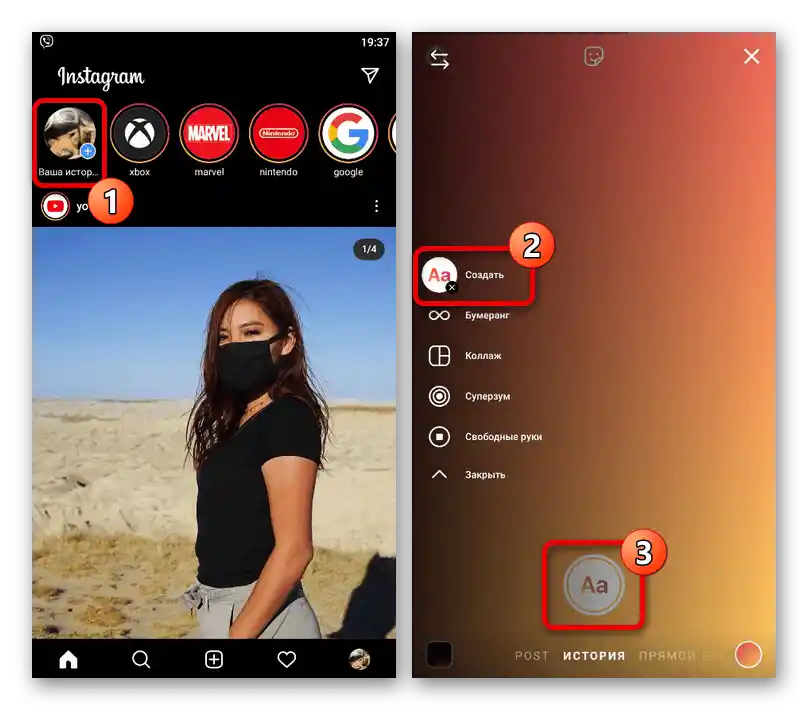
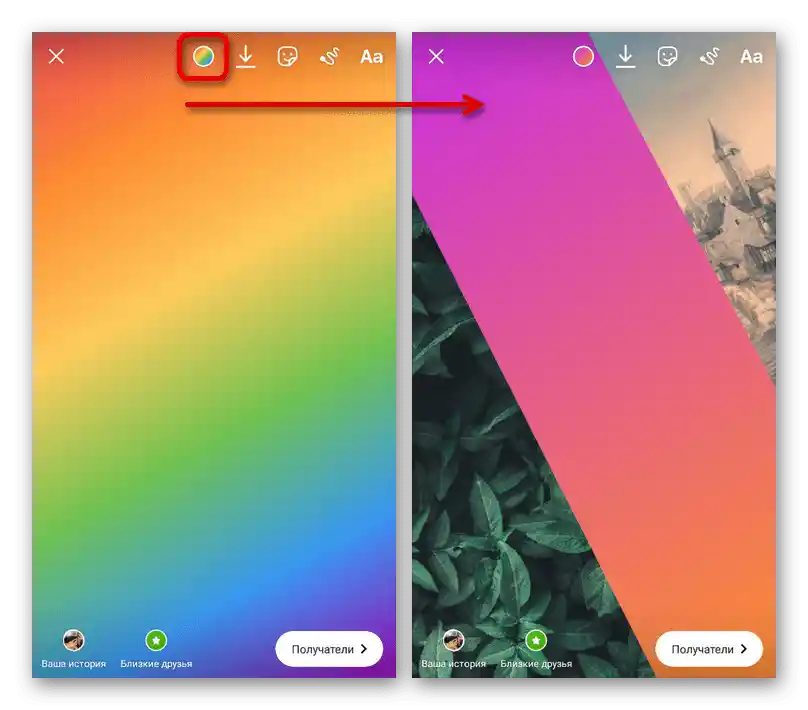
Napriek obmedzeniam v dostupných štýloch, výplň môžete obohatiť pomocou štetcov. Okrem toho tu je plne podporované prekrytie obrázkov.
Variant 2: Nástroje na kreslenie
Na vytvorenie jednobarevného pozadia je potrebné nahrať akýkoľvek obrázok alebo využiť gradientnú výplň.Po tomto zapnite režim kreslenia, vyberte jeden z štetcov a farbu na príslušných paneloch a na niekoľko sekúnd podržte akékoľvek miesto v rámci obrazovky.
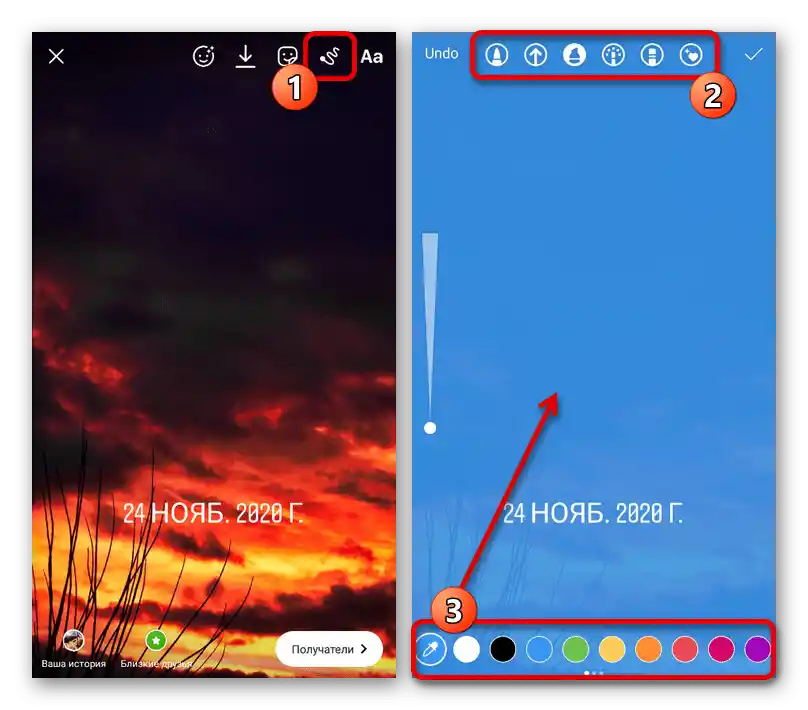
Ak nastavíte ako štetec marker, vykoná sa mierne priehľadné vyplnenie. Avšak pri opätovnom použití pozadie úplne zmizne.
Spôsob 4: Odstránenie a nahradenie pozadia
Posledná metóda zmeny pozadia spočíva v použití špeciálnych služieb a aplikácií, ktoré poskytujú nástroje na automatické alebo ručné odstránenie obsahu okolo akýchkoľvek objektov s následnou náhradou podľa vlastného uváženia. Ako príklad budú zvážené len dva prostriedky, ktoré sa líšia pohodlím, pričom v skutočnosti existuje obrovské množstvo alternatívnych možností.
Možnosť 1: PicsArt
- S pomocou aplikácie PicsArt pre iPhone a Android môžete vytvárať príbehy pre Instagram s použitím rôznych nástrojov. Najprv nainštalujte program zo stránky v obchode a po otvorení môžete podľa vlastného uváženia vykonať autorizáciu.
Stiahnuť PicsArt z Google Play Obchodu
Stiahnuť PicsArt z App Store - Pri zobrazení rozhrania aplikácie poskytnite prístup k úložisku súborov na zariadení a na dolnom paneli využite ikonu "+". V dôsledku toho sa zobrazí blok "Foto" a "Video", odkiaľ by ste mali vybrať pôvodnú fotografiu, z ktorej je potrebné odstrániť pozadie.
- Na dolnom paneli hlavného editora sa dotknite ikony "Vystrihnúť" a oboznámte sa s internou pomocou na používanie tohto nástroja. Upozorňujeme, že najjednoduchšie je upravovať obrázky vo vysokej kvalite a s jednoliatym pozadím.
- Vráťte sa na stránku editora pomocou krížika v ľavom hornom rohu obrazovky, na dolnom paneli nastavte režim "Vybrať" a ťuknite na jeden z štandardných variantov, aby ste vykonali rýchle vybratie. Ak je potrebné na obrázku vybrať objekt, ktorý nezapadá pod žiadne z štandardných kritérií, použite režim "Obrys" na ručné obkreslenie.
![Proces odstraňovania pozadia na obrázku v aplikácii PicsArt]()
Po dokončení výberu využite ikonu šípky v pravom rohu a na nasledujúcom kroku vykonajte konečné úpravy, odstránením nepotrebných detailov a vyhladením okrajov súboru. Pre opustenie tohto režimu stlačte "Uložiť" na hornej lište.
- Keď sa opäť ocitnete v editore fotografií, ťuknite na šípku smerujúcu nadol pre uloženie súboru v knižnici. Potom môžete projekt uzavrieť a vrátiť sa na hlavnú stránku.
- Podobne ako v prvom kroku vyberte obrázok, ktorý teraz bude slúžiť ako nové pozadie. Vykonajte všetky potrebné úpravy pomocou funkcií editora a na dolnej lište kliknite na ikonu "Nálepky".
- Otvorenie záložky "Moje nálepky", prejdite do priečinka "Cutouts" a ťuknite na predtým pripravenú fotografiu. Následne môžete využiť samostatné nástroje na správne umiestnenie obsahu.
- Pre uloženie výsledku na hornej lište ťuknite na ikonu s fajkou a vykonajte uloženie súboru do galérie pomocou šípky smerujúcej nadol. Aplikácia tiež umožňuje okamžité zverejnenie v príbehoch cez sekciu "Zdieľať", dostupnú po kliknutí na ikonu v pravom hornom rohu obrazovky.
![Uloženie obrázka s novým pozadím v aplikácii PicsArt]()
Z zoznamu "Zdieľať v/na" vyberte "Instagram" a vyskakovacom okne ťuknite na "Príbehy". V dôsledku toho by sa malo otvoriť oficiálne aplikácia s automaticky pridaným súborom.
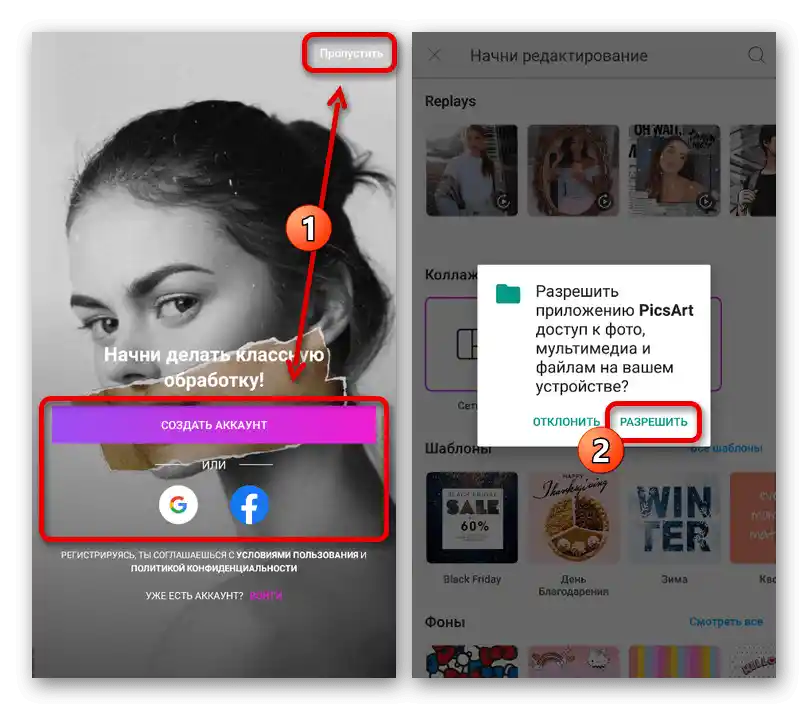

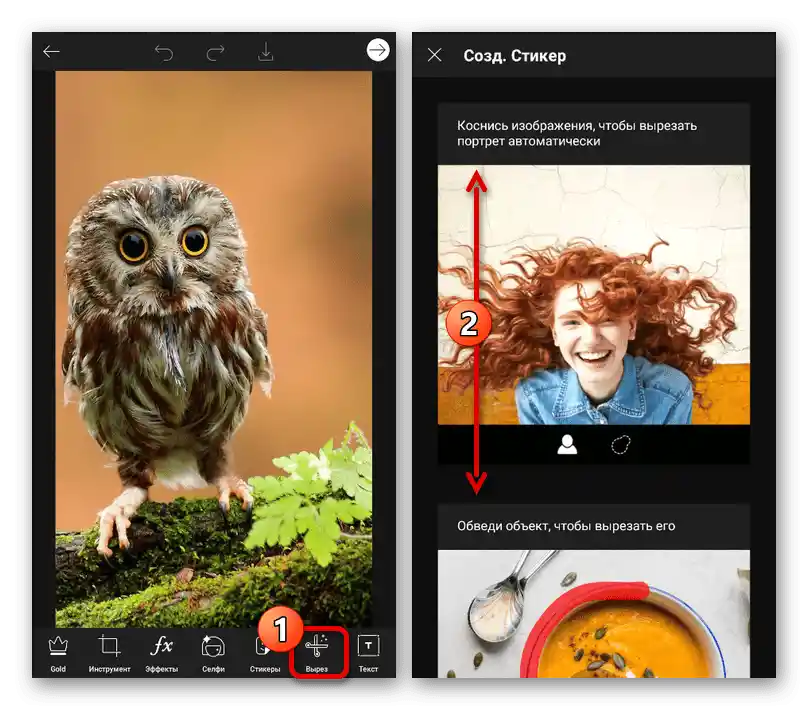
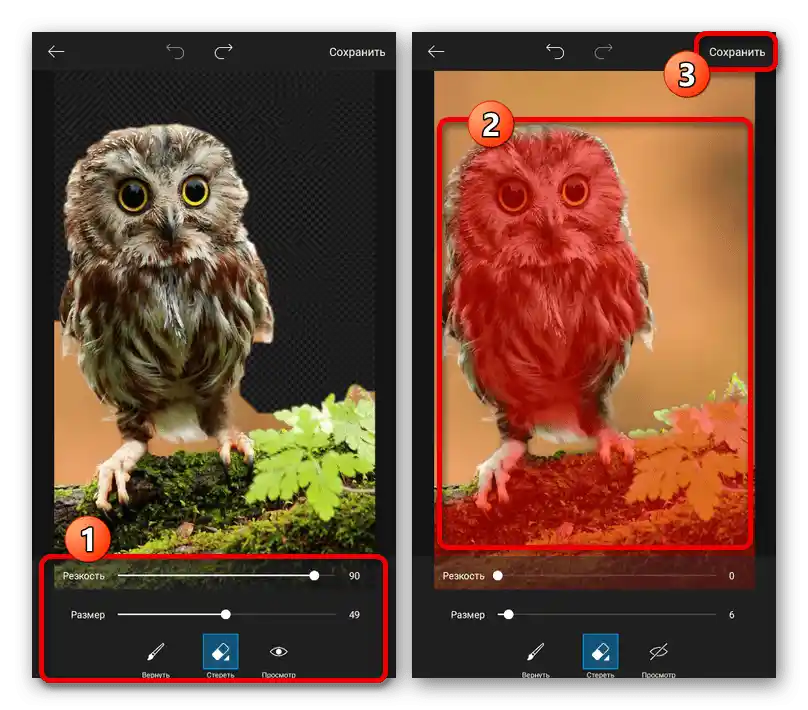
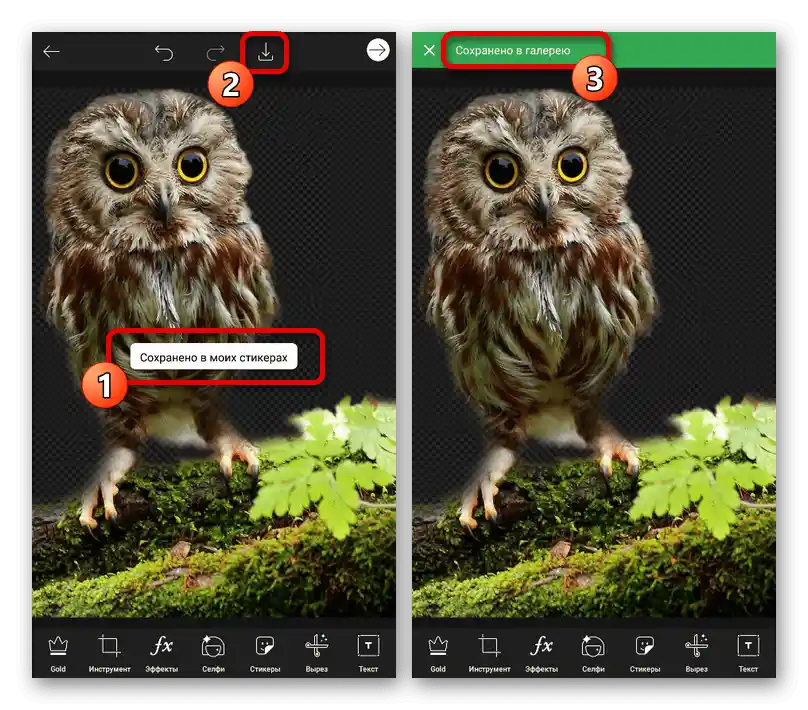
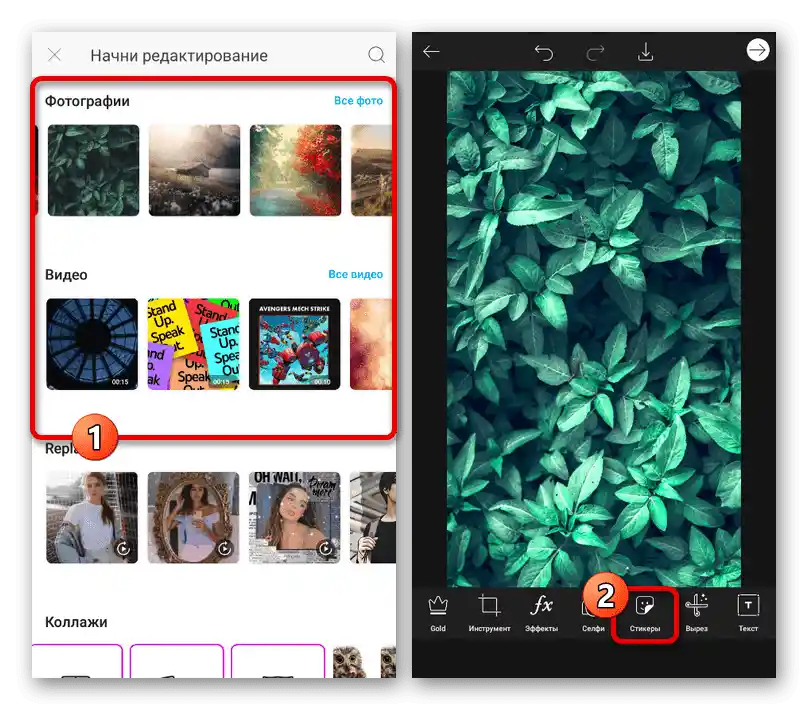
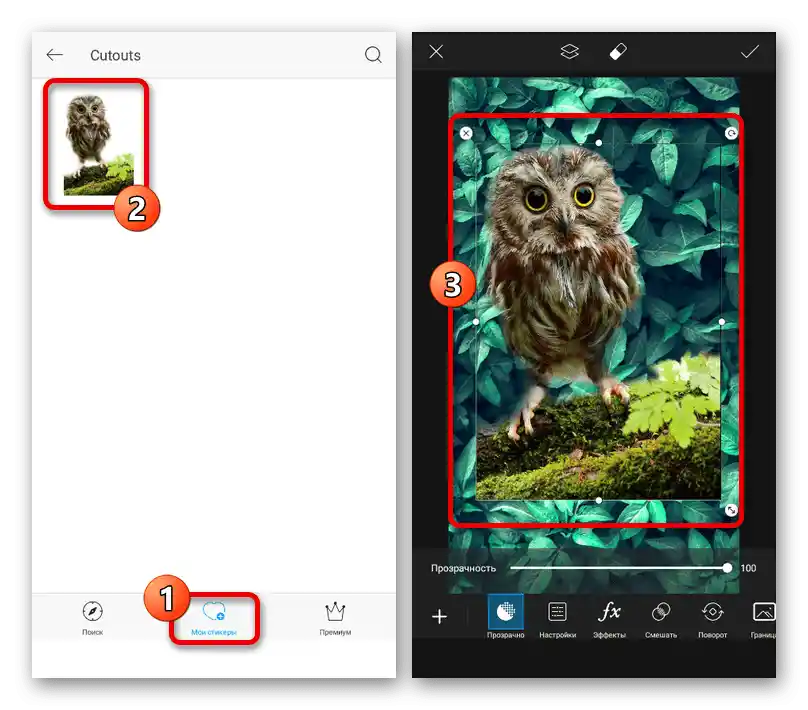
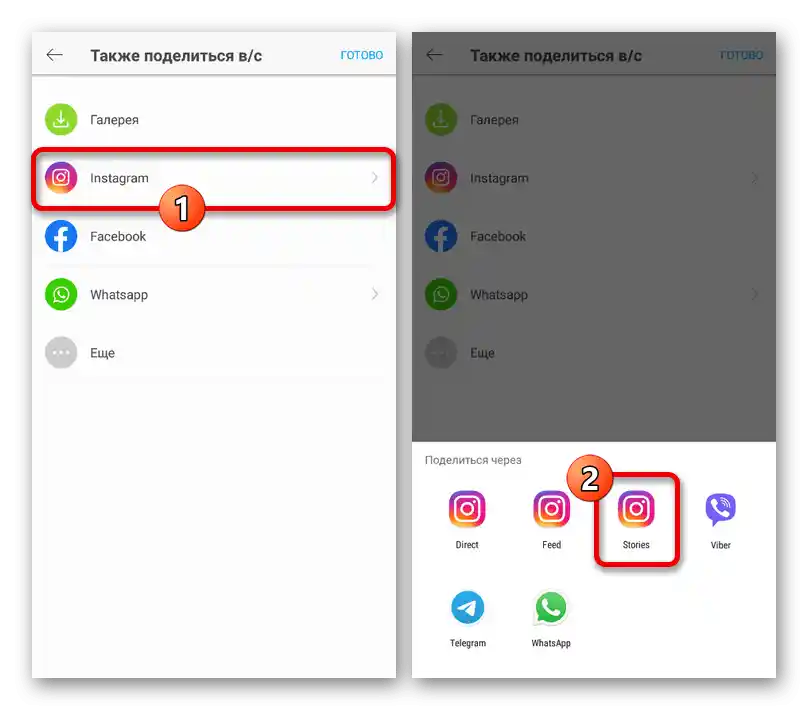
Možnosť 2: Odstránenie pozadia
- Jedným z najlepších online služieb, ktoré poskytujú nástroje na odstránenie a výmenu pozadia na fotografiách, je Background Removal. Prejdite na hlavnú stránku webu prostredníctvom nižšie uvedeného odkazu cez akýkoľvek mobilný webový prehliadač, rozbaľte hlavné menu v pravom hornom rohu obrazovky a využite možnosť "Odstrániť pozadie".
- Ťuknite na tlačidlo "Nahrať obrázok" v strede stránky a cez správcu súborov vyberte požadovaný snímok v pamäti zariadenia.Po tomto ťuknite "Hotovo" na hornej lište a počkajte na dokončenie spracovania, ktoré zvyčajne trvá minimálny čas.
- Výsledkom bude na obrazovke zobrazená vybraná fotografia s precízne vyrezaným pozadím. Ak chcete pridať nový obrázok na pozadie, prejdite do vnútorného grafického editora pomocou tlačidla "Upraviť".
- Na karte "Pozadie" v podsekcii "Foto" si môžete vybrať jednu z predvolených možností alebo využiť možnosť "Vyberte foto". Okrem toho, prostredníctvom bloku "Rozmazanie" môžete aplikovať rozmazávací efekt výlučne na pozadie.
![Úprava obrázka s novým pozadím na stránke Background Removal]()
S pomocou nástrojov na karte "Vymazať/obnoviť" máte možnosť odstrániť alebo naopak vrátiť niektoré detaily z pôvodného súboru. Bohužiaľ, v tomto prípade je k dispozícii len tvrdý štetec, ktorý obmedzuje samostatné vytváranie hladkých hraníc.
- Po príprave obrázka kliknite v pravom hornom rohu na ikonu sťahovania a vyskakovacom okne sa dotknite tlačidla "Zdieľať". Súbor je tiež možné stiahnuť do pamäte zariadenia, ale v nižšej kvalite.
![Zverejnenie obrázka s novým pozadím v príbehu na Instagrame]()
Z zoznamu "Spôsob odoslania" vyberte "Stories" a počkajte na otvorenie príslušnej aplikácie. Konečný výsledok bude nastavený ako bežná fotografia a môže byť publikovaný.